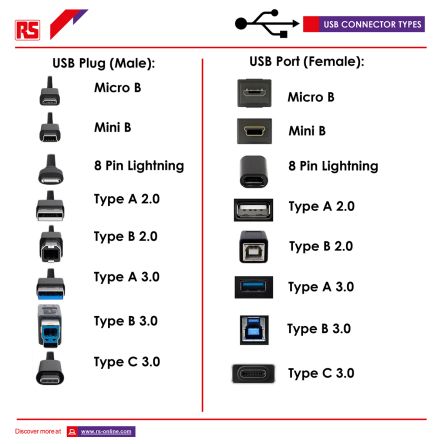Что делать с USB-кабелем
Обновлено: 17.06.2024
Практически любой компьютер, который вы покупаете сегодня, оснащен одним или несколькими разъемами универсальной последовательной шины. Эти разъемы USB позволяют быстро и легко подключать к компьютеру мыши, принтеры и другие аксессуары. Операционная система также поддерживает USB, поэтому установка драйверов устройств также выполняется быстро и легко. По сравнению с другими способами подключения устройств к вашему компьютеру (включая параллельные порты, последовательные порты и специальные карты, которые вы устанавливаете внутри корпуса компьютера), USB-устройства невероятно просты.
В этой статье мы рассмотрим USB-порты как с точки зрения пользователя, так и с технической точки зрения. Вы узнаете, почему система USB такая гибкая и как она может так легко поддерживать такое количество устройств — это действительно потрясающая система.
Любой, кто когда-либо имел дело с компьютерами, знает проблему, которую пытается решить универсальная последовательная шина: в прошлом подключение устройств к компьютерам было настоящей головной болью.
- Принтеры подключались к параллельным портам принтеров, а большинство компьютеров поставлялись только с одним портом. Такие вещи, как внешние носители данных, которым требуется высокоскоростное подключение к компьютеру, также будут использовать параллельный порт, часто с ограниченным успехом и низкой скоростью.
- Последовательный порт использовался в модемах, а также в некоторых принтерах и множестве необычных устройств, таких как карманные компьютеры (КПК) и цифровые камеры. У большинства компьютеров было не более двух последовательных портов, и в большинстве случаев они были очень медленными.
- Устройства, которым требовалось более быстрое подключение, поставлялись с собственными картами, которые должны были вставляться в слот для карт внутри корпуса компьютера. К сожалению, количество слотов для карт ограничено, а некоторые карты сложно установить.
Цель USB – положить конец всем этим головным болям. Универсальная последовательная шина — это единый, стандартизированный и простой в использовании способ подключения до 127 устройств к компьютеру.
Практически каждое периферийное устройство, производимое в настоящее время, выпускается в версии USB. Примерный список USB-устройств, которые вы можете купить сегодня, включает:
- Принтеры
- Сканеры
- Мыши
- Джойстики
- Хомуты
- Цифровые камеры
- Веб-камеры
- Устройства для сбора научных данных
- Модемы
- Динамики
- Телефоны
- Видеотелефоны
- Устройства хранения
- Сетевые подключения
В следующем разделе мы рассмотрим USB-кабели и разъемы, которые позволяют вашему компьютеру обмениваться данными с этими устройствами.
USB-кабели и разъемы
Подключить USB-устройство к компьютеру очень просто: нужно найти USB-разъем на задней панели устройства и вставить его в него.
Если это новое устройство, операционная система автоматически обнаружит его и запросит диск с драйверами. Если устройство уже установлено, компьютер активирует его и начинает с ним общаться. USB-устройства можно подключать и отключать в любое время.
Многие USB-устройства поставляются со встроенным кабелем, и на кабеле есть разъем "A". Если нет, то на устройстве есть разъем, который принимает разъем USB "B".
В стандарте USB используются разъемы "A" и "B", чтобы избежать путаницы:
- Разъемы "A" направляются "вверх по течению" к компьютеру.
- Разъемы "B" направляются "вниз по течению" и подключаются к отдельным устройствам.
Используя разные разъемы на восходящем и нисходящем концах, невозможно запутаться — если вы подключите разъем «B» любого USB-кабеля к устройству, вы знаете, что он будет работать. Точно так же вы можете подключить любой разъем "A" к любому разъему "A" и быть уверенным, что он будет работать.
Большинство компьютеров, которые вы покупаете сегодня, оснащены как минимум одним или двумя разъемами USB. Но с таким количеством USB-устройств на рынке у вас очень быстро заканчиваются розетки. Например, у вас может быть клавиатура, мышь, принтер, микрофон и веб-камера, работающие по технологии USB, поэтому возникает очевидный вопрос: "Как подключить все устройства?"
Простое решение проблемы – купить недорогой USB-концентратор. Стандарт USB поддерживает до 127 устройств, и USB-концентраторы являются частью стандарта.
Концентратор обычно имеет четыре новых порта, но их может быть и больше. Вы подключаете концентратор к компьютеру, а затем подключаете свои устройства (или другие концентраторы) к концентратору. Объединив концентраторы в цепочку, вы можете создать десятки доступных USB-портов на одном компьютере.
Концентраторы могут быть с питанием или без него. Как вы увидите на следующей странице, стандарт USB позволяет устройствам получать питание от USB-подключения. Высокомощные устройства, такие как принтер или сканер, будут иметь собственный источник питания, но устройства с низким энергопотреблением, такие как мыши и цифровые камеры, получают питание от шины, чтобы упростить их. Питание (до 500 миллиампер при 5 вольтах для USB 2.0 и 900 миллиампер для USB 3.0) поступает от компьютера.Если у вас много устройств с автономным питанием (таких как принтеры и сканеры), то ваш концентратор не нуждается в питании — ни одно из устройств, подключенных к концентратору, не нуждается в дополнительном питании, поэтому компьютер может справиться с этим. Если у вас много устройств без питания, таких как мыши и камеры, вам, вероятно, понадобится концентратор с питанием. Хаб имеет собственный трансформатор и подает питание на шину, чтобы устройства не перегружали питание компьютера.
Процесс USB
При включении хост опрашивает все устройства, подключенные к шине, и назначает каждому из них адрес. Этот процесс называется нумерацией — устройства также нумеруются при подключении к шине. Хост также узнает от каждого устройства, какой тип передачи данных он хочет выполнить:
- Прерывание. Устройство, такое как мышь или клавиатура, которое будет отправлять очень мало данных, выберет режим прерывания.
- Bulk. Устройство, подобное принтеру, которое получает данные одним большим пакетом, использует режим массовой передачи. Блок данных отправляется на принтер (порциями по 64 байта) и проверяется на предмет правильности.
- Изохронный. Потоковое устройство (например, динамики) использует изохронный режим. Потоки данных между устройством и хостом передаются в режиме реального времени без исправления ошибок.
Хост также может отправлять команды или запрашивать параметры с управляющими пакетами.
По мере перечисления устройств хост отслеживает общую пропускную способность, запрашиваемую всеми изохронными и прерывающими устройствами. Они могут потреблять до 90 процентов доступной пропускной способности 480 Мбит/с (USB 3.0 увеличивает эту скорость до 4,8 гигабит в секунду). После того, как 90 процентов израсходовано, хост запрещает доступ к любым другим изохронным или прерывающим устройствам. Пакеты управления и пакеты для массовой передачи используют любую оставшуюся полосу пропускания (не менее 10 процентов).
Универсальная последовательная шина делит доступную полосу пропускания на кадры, и хост управляет кадрами. Фреймы содержат 1500 байт, и каждую миллисекунду начинается новый кадр. Во время кадра изохронные устройства и устройства прерывания получают слот, поэтому им гарантирована необходимая полоса пропускания. Массовая передача и передача управления используют все оставшееся пространство. Технические ссылки в конце статьи содержат много подробностей, если вы хотите узнать больше.
Внутри USB-кабеля есть два провода питания: +5 В (красный) и заземление (коричневый), а также витая пара (желтый и синий) проводов для передачи данных. Кабель также экранирован.
Универсальная последовательная шина имеет следующие функции:
- Компьютер действует как хост.
- К хосту можно подключить до 127 устройств либо напрямую, либо через концентраторы USB.
- Отдельные USB-кабели могут иметь длину до 5 м; с концентраторами устройства могут находиться на расстоянии до 30 метров (6 кабелей) от хоста.
- С USB 2.0 максимальная скорость передачи данных по шине составляет 480 мегабит в секунду (в 10 раз больше, чем у USB 1.0).
- Кабель USB 2.0 состоит из двух проводов для питания (+5 В и заземления) и витой пары для передачи данных. Стандарт USB 3.0 добавляет еще четыре провода для передачи данных. В то время как USB 2.0 может одновременно отправлять данные только в одном направлении (нисходящем или восходящем), USB 3.0 может передавать данные одновременно в обоих направлениях.
- По проводам питания компьютер может подавать до 500 мА при напряжении 5 вольт. Кабель USB 3.0 обеспечивает ток до 900 мА.
- Устройства с низким энергопотреблением (например, мыши) могут получать питание непосредственно от шины. Устройства большой мощности (например, принтеры) имеют собственные источники питания и потребляют от шины минимальное количество энергии. Концентраторы могут иметь собственные источники питания для питания устройств, подключенных к концентратору.
- USB-устройства поддерживают горячую замену, то есть вы можете подключать их к шине и отключать в любое время. Кабель USB 3.0 совместим с портами USB 2.0 — вы не получите такой же скорости передачи данных, как при использовании порта USB 3.0, но данные и питание будут по-прежнему передаваться по кабелю.
- Многие USB-устройства могут быть переведены в спящий режим хост-компьютером, когда компьютер переходит в режим энергосбережения.
Устройства, подключенные к USB-порту, используют кабель для передачи питания и данных.
Стандарт для USB версии 2.0 был выпущен в апреле 2000 г. и служит обновлением для USB 1.1.
USB 2.0 (высокоскоростной USB) обеспечивает дополнительную пропускную способность для мультимедийных приложений и приложений для хранения данных, а скорость передачи данных в 40 раз выше, чем у USB 1.1. Чтобы обеспечить плавный переход как для потребителей, так и для производителей, USB 2.0 имеет полную прямую и обратную совместимость с оригинальными USB-устройствами, а также работает с кабелями и разъемами, предназначенными для оригинального USB.
Поддерживая три режима скорости (1,5, 12 и 480 мегабит в секунду), USB 2.0 поддерживает устройства с низкой пропускной способностью, такие как клавиатуры и мыши, а также устройства с высокой пропускной способностью, такие как веб-камеры с высоким разрешением, сканеры, принтеры и устройства с высокой пропускной способностью. системы хранения емкости.Внедрение USB 2.0 позволило лидерам индустрии ПК продвинуться вперед в разработке периферийных устройств для ПК, дополняющих существующие высокопроизводительные ПК. Помимо улучшения функциональности и стимулирования инноваций, USB 2.0 повышает производительность пользовательских приложений и позволяет пользователю одновременно запускать несколько приложений для ПК или несколько высокопроизводительных периферийных устройств.
Стандарт USB 3.0 (SuperSpeed USB) стал официальным 17 ноября 2008 г. [источник: Everything USB]. USB 3.0 может похвастаться скоростью в 10 раз выше, чем USB 2.0, со скоростью 4,8 гигабит в секунду. Он предназначен для таких приложений, как передача видеоматериалов высокой четкости или резервное копирование всего жесткого диска на внешний диск. По мере увеличения емкости жесткого диска возрастает потребность в высокоскоростном методе передачи данных.
Принятие стандарта USB 3.0 идет медленно. Производители чипов должны разработать оборудование для материнских плат, поддерживающее USB 3.0. Владельцы компьютеров могут приобрести карты, которые они могут установить на свои компьютеры, чтобы обеспечить поддержку USB 3.0. Но аппаратная поддержка — это только часть проблемы — вам также нужна поддержка со стороны вашей операционной системы. Несмотря на то, что Microsoft объявила, что Windows 7 в конечном итоге будет поддерживать стандарт USB 3.0, компания поставила свою операционную систему без поддержки USB 3.0. Последние дистрибутивы операционной системы Linux поддерживают USB 3.0.
Возможно, вы не думаете, что кабели передачи данных вызывают споры. Но некоторые репортеры, такие как автор ZDNet Адриан Кингсли-Хьюз, предполагают, что одной из причин медленного внедрения USB 3.0 является то, что Intel намеренно отложила производство материнских плат с поддержкой USB 3.0, чтобы дать одному из своих продуктов преимущество [источник: Kingsley - Хьюз]. Этим продуктом является Light Peak, технология передачи данных, которая имеет начальную максимальную скорость передачи данных 10 гигабит в секунду, а в будущем теоретическая скорость достигнет 100 гигабит в секунду. Поскольку Intel является крупным производителем микросхем, только несколько компьютеров с материнскими платами других компаний в настоящее время поддерживают USB 3.0.
Представители Intel отрицают такие утверждения. Руководители компании заявили, что технология Light Peak не заменит порты USB и что Light Peak и USB 3.0 будут работать вместе. В то же время сегодня на рынке можно найти компьютеры и аксессуары с интерфейсом USB 3.0.
Для получения дополнительной информации о USB и смежных темах перейдите по ссылкам на следующей странице.
Почему существует так много разных типов USB-кабелей? Узнайте о различиях между типами USB-разъемов и о том, как купить лучшие USB-кабели.
Большинство компьютеров и электронных устройств имеют ту или иную форму USB-подключения, и многие устройства также поставляются в комплекте с кабелем USB. Для чего нужны все эти разные кабели и почему так важно, какой из них вы используете?
Возьмет все это из головы, может быть несколько сложно. Здесь есть все, что вам нужно знать о стандарте USB, в том числе о том, как определить различные типы USB-кабелей и что они делают.
6 распространенных типов USB-кабелей и их использование
Предполагается, что USB универсален, но существует множество различных типов USB-кабелей и разъемов. Почему это? Как оказалось, каждая из них выполняет разные функции, в основном для сохранения совместимости и поддержки новых устройств.
Вот шесть наиболее распространенных типов USB-кабелей и разъемов:
- Тип-A: стандартный плоский прямоугольный интерфейс, который можно найти на одном конце почти каждого USB-кабеля. Большинство компьютеров имеют несколько портов USB-A для подключения периферийных устройств. Вы найдете их на игровых приставках, телевизорах и других устройствах. Этот кабель вставляется только одним способом.
- Тип-B: разъем почти квадратной формы, в основном используемый для принтеров и других устройств с питанием, которые подключаются к компьютеру. В наши дни они не очень распространены, так как большинство устройств перешли на более мелкое соединение.
- Мини-USB: разъем меньшего размера, который некоторое время назад был стандартным для мобильных устройств. Хотя сегодня это не так распространено, вы все равно увидите их на некоторых устройствах, в основном от Sony. К ним относятся камеры, контроллер PlayStation 3, MP3-плееры и т. п.
- Micro-USB. Еще один устаревший стандарт для мобильных и портативных устройств, популярность которого постепенно снижается. Он даже меньше, чем mini-USB. Хотя на некоторых смартфонах, планшетах, USB-аккумуляторах и игровых контроллерах по-прежнему используется порт micro-USB, многие из них перешли на USB-C.
- Type-C: это новейший тип USB-кабеля. Это обратимое соединение, которое обеспечивает более высокую скорость передачи и большую мощность, чем предыдущие типы USB. Он также способен совмещать несколько функций. Вы увидите его на многих современных ноутбуках и смартфонах, включая MacBook, телефоны Pixel и контроллеры для PlayStation 5 и Xbox Series S|X. Подробнее о USB-C мы поговорим ниже.
- Lightning: это не настоящий стандарт USB, а фирменный разъем Apple для iPhone, AirPods, некоторых моделей iPad и других устройств.Его размер аналогичен USB-C, и он входит в стандартную комплектацию большинства устройств Apple, выпущенных с сентября 2012 года. В более старых устройствах Apple используется гораздо более крупный 30-контактный проприетарный разъем, а в более новых моделях iPad Pro используется USB-C. Если вам интересно, мы рассказали больше о кабелях, адаптерах и портах для устройств Apple.
В большинстве случаев вы обнаружите, что USB-кабели имеют один стандартный конец типа A и один конец типа B. Конец типа A питает устройство, а конец типа B получает питание. Это сделано для предотвращения потенциального ущерба, который может быть вызван, например, подключением двух компьютеров через USB-A.
Разъемы Mini и Micro считаются меньшими формами типа B, хотя в их названии обычно нет термина «тип B».
Как правило, чаще всего вы будете использовать кабели micro-USB, USB-C и Lightning.
Стандарты скорости USB
Типы USB-подключений — это только половина дела, так как USB также прошел несколько стандартов с различной скоростью передачи данных. Разъем кабеля не обязательно означает, что он использует определенный стандарт.
- Первоначальным стандартом был USB 1.x, который, по современным меркам, устарел. В настоящее время вы вряд ли найдете устройства, использующие этот стандарт.
- В стандарте USB 2.0 представлены многие современные стандарты USB, в том числе поддержка кабелей Mini и Micro, USB OTG (см. ниже) и многое другое. Это самая медленная скорость USB, используемая сегодня. Вы обнаружите, что он используется на дешевых флэш-накопителях, таких устройствах, как мыши и клавиатуры, и т.п. Большинство компьютеров по-прежнему имеют несколько портов USB 2.0.
- USB 3.x — это текущий стандарт скорости USB. Это намного быстрее, чем USB 2.0, и поэтому рекомендуется для таких устройств, как внешние жесткие диски. Обычно порт или разъем USB 3.x можно определить по синему цвету. Некоторые порты USB 3.0 также имеют символ SS (что означает Super Speed). Большинство новых компьютеров имеют как минимум один порт USB 3, и этот стандарт используется в высококачественных флэш-накопителях.
- USB 4.0 — новейший стандарт, но на момент написания этого документа он был недоступен. В ближайшие несколько лет он станет нормой, точно так же, как потребовалось некоторое время, чтобы завоевать популярность USB 3.
Изображение предоставлено Владимиром Штуном/Shutterstock
Вы можете использовать устройство USB 2.0 в порту USB 3 или устройство USB 3 в порте USB 2.0, но ни одна из этих настроек не дает дополнительного преимущества в скорости. USB 3 также претерпел несколько «поколений», за которыми сложно следить. Прочтите наше сравнение USB-C и USB 3, чтобы узнать больше об этом.
В приведенной ниже таблице показано, какие типы разъемов совместимы с какими стандартами. Обратите внимание, что устройства micro-USB, поддерживающие USB 3.x, имеют другой штекер. Это часто можно увидеть на внешних жестких дисках.
Что такое USB-C?
USB-C — это новейший кабельный стандарт, обладающий множеством преимуществ. Он меньше, чем USB-A, двусторонний и быстрый. USB-C может как получать, так и отдавать гораздо больше энергии, чем предыдущие версии USB. Фактически, MacBook от Apple теперь имеют только порты USB-C.
Помимо передачи данных, USB-C также может питать устройства, выводить изображение на монитор и выполнять другие действия. Подробнее об этом читайте в нашем объяснении USB Power Delivery.
В отличие от USB-A, кабели с разъемами USB-C на обоих концах являются стандартными и позволяют полностью использовать его возможности. Однако кабели USB-C и USB-A также распространены, что обеспечивает совместимость со старыми устройствами.
В вашем телефоне или планшете Android, скорее всего, используется USB-C вместо micro-USB. Некоторые ноутбуки и планшеты оснащены портом USB-C; Nintendo Switch также использует его для питания. Поскольку USB-C еще не везде используется, вам, возможно, придется купить несколько адаптеров USB-C на USB-A, чтобы облегчить переход.
Что такое USB на ходу?
Изображение предоставлено Хансом Хаазе/Wikimedia Commons
USB On-The-Go (OTG) – это стандарт, доступный на многих телефонах Android, который позволяет портативным устройствам выступать в качестве USB-хостов.
Допустим, у вас есть внешний диск, смартфон и ноутбук. Что делать, если вы хотите переместить файлы с внешнего диска на смартфон? Обычный, но утомительный способ — переместить файлы с внешнего диска на ноутбук, а затем с ноутбука на смартфон.
Благодаря USB OTG смартфон может быть подключен к внешнему диску, что полностью исключает потребность в ноутбуке. И это только один из многих способов использования USB OTG.
Чтобы использовать USB OTG, вам понадобится подходящий адаптер (например, упомянутый выше), чтобы вы могли подключить кабель USB-A к телефону. Однако не все устройства поддерживают OTG. Если вы не уверены, обратитесь к руководству по эксплуатации вашего телефона или загрузите приложение, например USB OTG Checker.
К сожалению, мобильные устройства Apple не обеспечивают должной поддержки USB OTG. Однако вы по-прежнему можете подключить некоторые внешние устройства хранения данных к своему iPhone или iPad.
Советы по покупке USB-кабелей
Если у вас старый телефон или планшет Android, скорее всего, он использует кабель micro-USB.Однако даже тем, кто глубоко погружен в экосистему Apple или имеет порты USB-C на своих телефонах, время от времени необходимо использовать micro-USB. Его до сих пор можно увидеть на некоторых аккумуляторных батареях, динамиках Bluetooth и т. п.
Любой, кто покупает много гаджетов, со временем соберет целую коллекцию кабелей micro-USB, так как они есть почти в каждом устройстве. Поскольку они, как правило, взаимозаменяемы, вы можете использовать разные кабели для разных устройств.
Когда приходит время покупать новый кабель, возникает соблазн выбрать самый дешевый вариант. Однако в большинстве случаев это плохая идея. Плохо сделанные кабели могут вызвать у вас всевозможные проблемы. Они варьируются от неприятностей, таких как медленная зарядка и ненадежная работа, до серьезных проблем, таких как поломка и даже опасность возгорания.
Это особенно верно для USB-C. На заре USB-C многие кабели были неправильно сконфигурированы и могли повредить устройства. С современными кабелями такой проблемы быть не должно, но все же разумно убедиться, что ваше зарядное устройство безопасно.
Хотя вам не нужно покупать кабель у производителя вашего телефона, вам следует выбирать известные бренды. Разница в цене небольшая, но она того стоит.
Другим важным аспектом является длина кабеля. Короткие кабели отлично подходят для портативности, но из-за этого вы можете сидеть на полу рядом с розеткой, пока ваш телефон заряжается. С другой стороны, слишком длинный кабель неудобно носить с собой, он легче спутывается и о него можно споткнуться.
Три фута — это хорошая минимальная длина зарядного кабеля. Это позволяет держать телефон в руке, когда он подключен к аккумулятору в сумке или кармане. Они также обычно достаточно длинные, чтобы дотянуться от розетки до стола. Если вам часто приходится использовать устройство далеко от розетки во время зарядки, обычно подойдет двухметровый кабель.
Лучшие USB-кабели для любых нужд
Нужен новый кабель и вы не знаете, какой? Вот рекомендации для каждого типа.
Если вам нужны кабели micro-USB, этот набор кабелей micro-USB от Anker поможет вам. Он включает в себя два однофутовых кабеля, два трехфутовых кабеля и один шестифутовый кабель.
Нужен кабель USB-C? Кабели OLUOQI USB-C — это комплект из трех кабелей USB-C — USB-A, а также адаптер micro-USB — USB-C. Есть много других отличных кабелей USB-C.
Пользователи iPhone всегда должны искать продукты, сертифицированные MFi. Этот комплект из двух шестифутовых кабелей Anker Lightning имеет оплетку для дополнительной прочности.
Теперь USB-кабели наконец-то обрели смысл
Мы рассказали о типах разъемов USB, стандартах передачи данных по USB, о том, как купить качественный кабель, и многом другом. Надеюсь, вы лучше разбираетесь в USB и в том, как использовать его на всех своих устройствах.
Конечно, USB — это только начало. Есть много других типов кабелей, о которых вам нужно знать при использовании компьютера.
Если вы когда-нибудь задавались вопросом, в чем разница между типами USB, вы обратились по адресу.
Здесь вы узнаете все, что вам нужно знать о различных типах USB-кабелей, о том, что означают версии USB для передачи данных и как они работают.
Что такое USB-кабель?
USB означает универсальную последовательную шину. Это общий термин, используемый для описания наиболее распространенного типа порта: прямоугольного USB, известного как USB A. Как правило, USB-порты используются на нескольких устройствах, таких как телефоны, ПК и игровые устройства. консоли.
Первоначально разработанное в середине 90-х, соединение USB было создано для стандартизации портов для периферийных устройств. Это связано с тем, что вторичные устройства, такие как принтеры и клавиатуры, могут подключаться к более широкому кругу компьютеров и хостов, а не к нескольким избранным с определенными разъемами.
Сегодня существует множество типов USB, но основное назначение всех USB осталось прежним: передача данных и питание. Со временем были выпущены новые версии для повышения скорости передачи и выходной мощности.
Как работают USB-кабели?
"Если бы вы открыли USB-кабель, вы бы заметили 4 разных цвета проводов USB: белый и зеленый, по которым передаются данные, и красный и черный, которые используются для питания. Красный несет 5 вольт и действует как положительный провод, а черный — отрицательный провод, также известный как провод заземления.
Каждый тип USB-подключения (USB-кабель типа A, B, C, micro и mini) имеет систему распиновки, это небольшие металлические полоски внутри разъема, предназначенные для доступа к каждому из этих проводов и их возможностям».< /p>
Объяснение версий USB
За последние 25 лет было выпущено несколько различных USB-кабелей и итераций в зависимости от протокола USB. USB начался с версии 1.0, которая обеспечивает скорость передачи данных до 12 Мбит/с и была выпущена в 1995 году. Последней на сегодняшний день является версия USB 4, обеспечивающая передачу данных со скоростью до 40 Гбит/с.
| Тип USB | Поддерживает ли видео? | Поддерживает ли питание? | Скорость передачи данных |
| USB 1.1 (полная скорость) | ✘ | ✘ | 12 Мбит/с |
| USB 2.0 (высокоскоростной) | ✘ | ✔ | 480 Мбит/с |
| USB 3.0 (SuperSpeed) | ✔ | ✔ | 5 Гбит/с | < /tr>
| USB 3.1 (SuperSpeed) | ✔ | ✔ | 10 Гбит/с |






 < бр />
< бр />
 < бр />
< бр />